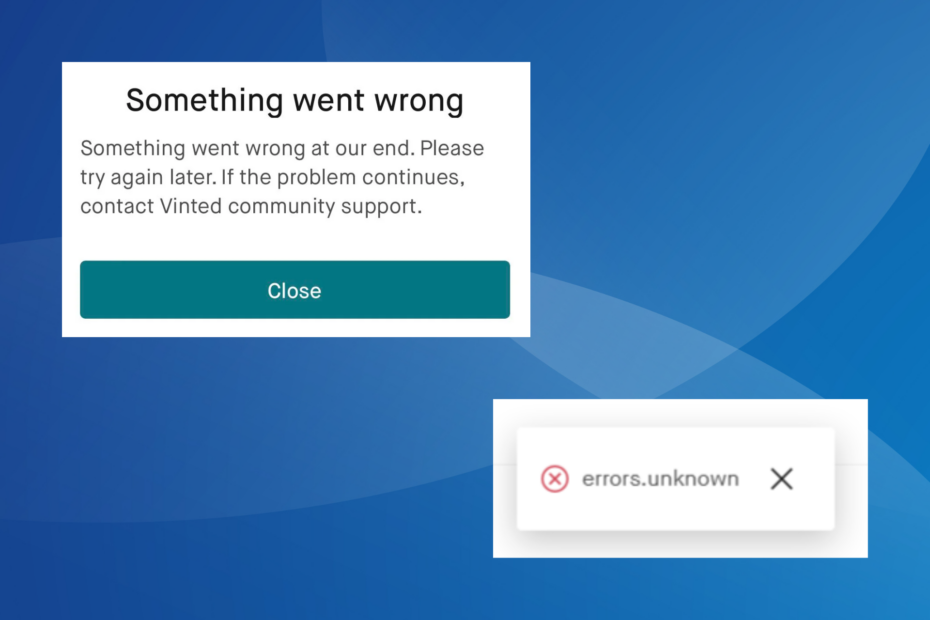किसी भी डाउनटाइम या सर्वर रखरखाव शेड्यूल की पहचान करें
- विंटेड को ठीक करने के लिए सर्वर त्रुटि, अनुमतियाँ पुनः सक्षम करें, ऐप कैश साफ़ करें, या सहायता टीम से संपर्क करें।
- समस्या अक्सर अनुपलब्ध विशेषाधिकारों या पुराने सॉफ़्टवेयर के कारण उत्पन्न होती है।
- यह जानने के लिए पढ़ते रहें कि हमारे विंडोज़ रिपोर्ट विशेषज्ञों ने त्रुटि को कैसे ठीक किया!
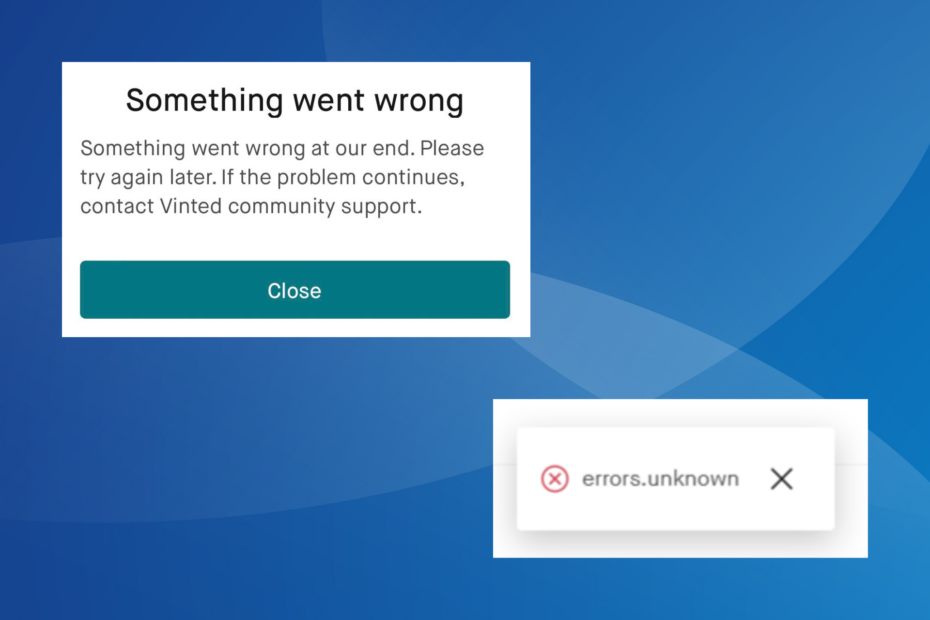
विंटेड, नए और पूर्व-स्वामित्व वाले कपड़ों की वस्तुओं को खरीदने और बेचने के लिए एक लोकप्रिय मंच, एक फेंक रहा है सर्वर त्रुटि कई के लिए। समस्या वेबसाइट और मोबाइल डिवाइस दोनों पर सामने आई है।
परिणामस्वरूप, कई उपयोगकर्ताओं ने फ़ोटो अपलोड करने या भुगतान करने में असमर्थ होने की सूचना दी। दूसरों ने पाया कि विंटेड ऐप लोड नहीं होता या कभी-कभी पढ़ता है, कोई आइटम नहीं मिला.
मुझे विन्टेड क्यों मिलता है? सर्वर त्रुटि?
त्रुटि आमतौर पर तब दिखाई देती है जब विंटेड सर्वर डाउन होते हैं या रखरखाव से गुजर रहे होते हैं। इसके अलावा, अनुपलब्ध अनुमतियाँ, ऐप या ओएस (एंड्रॉइड या आईओएस) का पुराना संस्करण चलाना, या भ्रष्ट कैश भी सर्वर त्रुटि को ट्रिगर कर सकता है।
मैं विंटेड सर्वर त्रुटि को कैसे ठीक कर सकता हूं?
इससे पहले कि हम थोड़े जटिल समाधानों से शुरुआत करें, इन त्वरित समाधानों को आज़माएँ:
हम कैसे परीक्षण, समीक्षा और मूल्यांकन करते हैं?
हम पिछले 6 महीनों से एक नई समीक्षा प्रणाली बनाने पर काम कर रहे हैं कि हम सामग्री कैसे तैयार करते हैं। इसका उपयोग करते हुए, हमने अपने द्वारा बनाए गए गाइडों पर वास्तविक व्यावहारिक विशेषज्ञता प्रदान करने के लिए अपने अधिकांश लेखों को फिर से तैयार किया है।
अधिक जानकारी के लिए आप पढ़ सकते हैं हम WindowsReport पर कैसे परीक्षण, समीक्षा और मूल्यांकन करते हैं.
- सत्यापित करें कि क्या विंटेड सर्वर डाउन हैं। जैसे वास्तविक समय निगरानी प्लेटफ़ॉर्म का उपयोग करें अपडाउनराडार उसी की जांच करने के लिए.
- सुनिश्चित करें कि आपके पास एक स्थिर इंटरनेट कनेक्शन है। यदि विंटेड वेबसाइट काम नहीं कर रही है, तो वायर्ड नेटवर्क (ईथरनेट) पर स्विच करें और सुधारों की जांच करें।
- यदि आप का सामना कर रहे हैं सर्वर त्रुटि विंटेड में साइन इन करते समय अपने उपयोगकर्ता नाम के बजाय ईमेल पते का उपयोग करें।
- मैं विंटेड सर्वर त्रुटि को कैसे ठीक कर सकता हूं?
- 1. अनुमतियाँ पुनः सक्षम करें
- 2. ऐप और सॉफ्टवेयर को अपडेट करें
- 3. कैश साफ़ करें
- 4. विंटेड को पुनः स्थापित करें
- 5. समर्थन से संपर्क करें
यहां सूचीबद्ध समाधान एंड्रॉइड डिवाइस और विंटेड वेबसाइट के लिए हैं। यदि आप iOS ऐप का उपयोग कर रहे हैं, तो चीजों को चालू रखने के लिए समान उपाय लागू करें।
1. अनुमतियाँ पुनः सक्षम करें
- डिवाइस खोलें समायोजन, और जाएं ऐप्स.
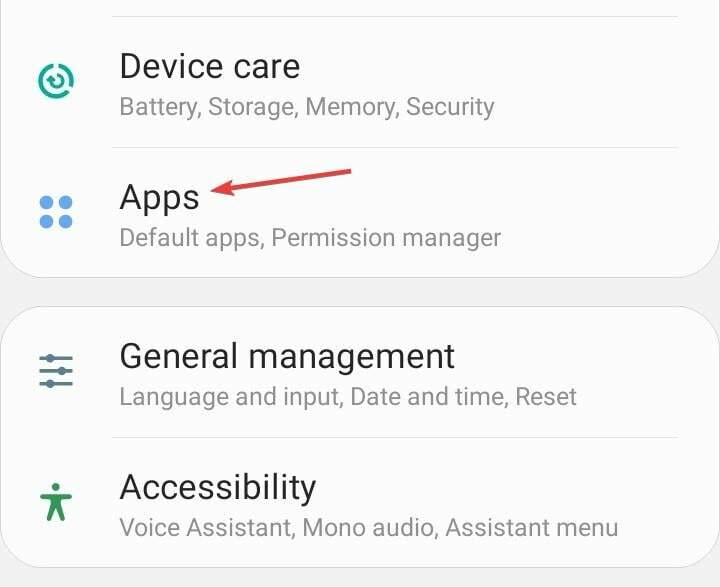
- चुनना vinted सूची से।
- पर थपथपाना अनुमतियां अंतर्गत एप्लिकेशन सेटिंग.
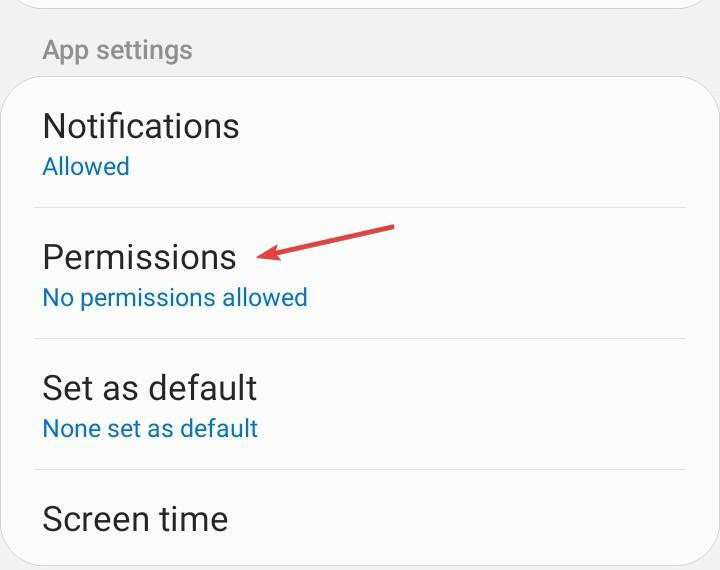
- नीचे सूचीबद्ध किसी भी का चयन करें अनुमत.
- चुनना अस्वीकार करना.
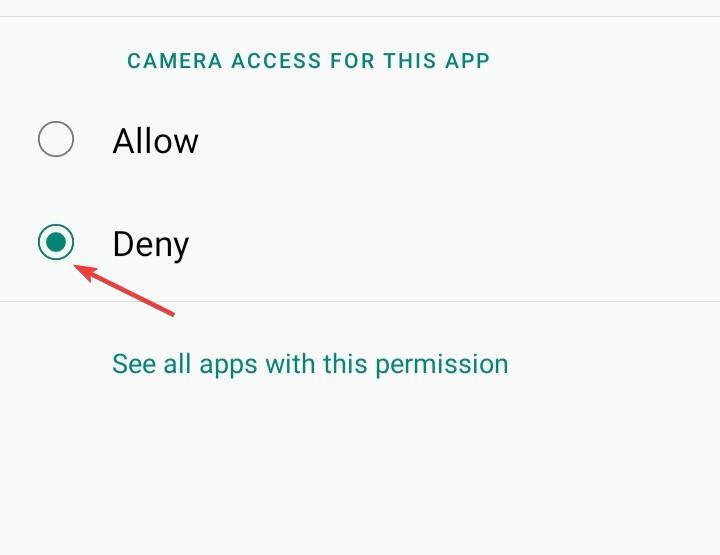
- इसी प्रकार, अस्वीकार करना ऐप की अन्य सभी अनुमतियाँ।
- डिवाइस को रीबूट करें और फिर चुनें अनुमति दें उन अनुमतियों के लिए जिन्हें आपने पहले अक्षम कर दिया था।
2. ऐप और सॉफ्टवेयर को अपडेट करें
2.1 अद्यतन विन्टेड
- खुला ऐप स्टोर पर विन्टेड.
- यदि कोई ऐप अपडेट उपलब्ध है, तो उन्हें डाउनलोड करें।
2.2 सॉफ़्टवेयर अद्यतन करें
हम डेटा ख़त्म होने से बचाने के लिए सॉफ़्टवेयर अपडेट डाउनलोड करने से पहले वाई-फ़ाई पर स्विच करने की सलाह देते हैं।
- एंड्रॉइड खोलें समायोजन, और जाएं सॉफ्टवेयर अपडेट.
- पर थपथपाना अद्यतन के लिए जाँच या एक समान विकल्प.
- यदि नया Android संस्करण उपलब्ध है, तो टैप करें डाउनलोड करो और इंस्टॉल करो और प्रक्रिया पूरी होने तक प्रतीक्षा करें.
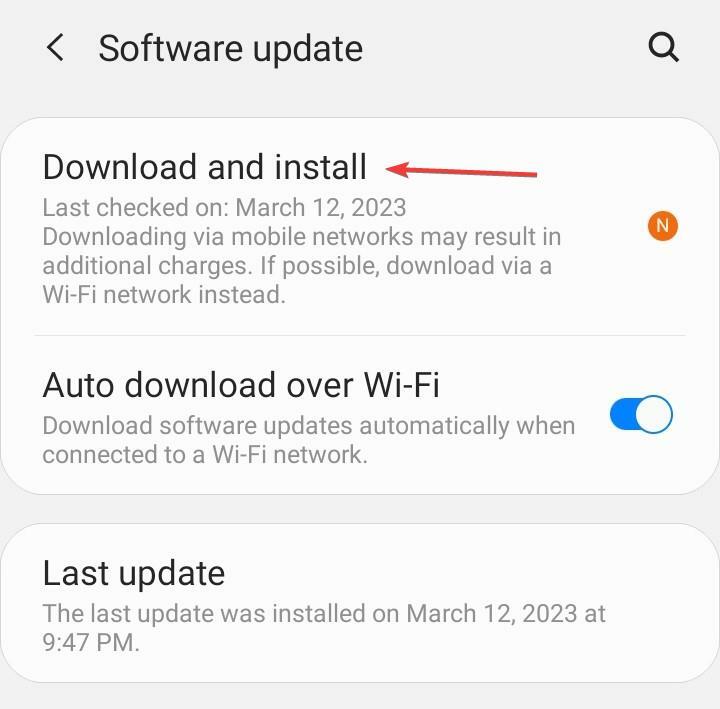
3. कैश साफ़ करें
3.1 मोबाइल ऐप
- डिवाइस पर जाएं समायोजन और चुनें ऐप्स.
- नीचे स्क्रॉल करें और चुनें vinted सूची से।
- पर थपथपाना भंडारण.
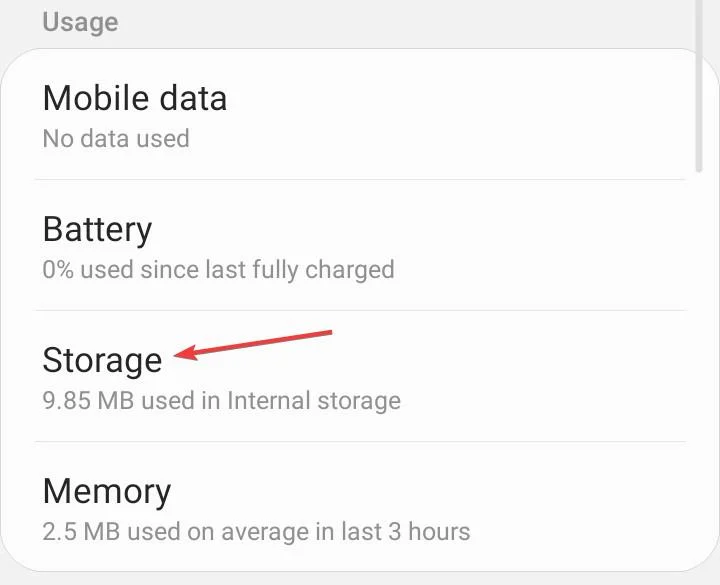
- अब टैप करें स्पष्ट डेटा और कैश को साफ़ करें सभी गैर-महत्वपूर्ण ऐप फ़ाइलों को हटाने के लिए।
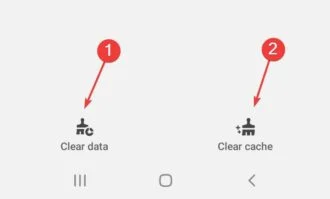
- एक बार हो जाने के बाद, विंटेड को पुनः लॉन्च करें और सत्यापित करें कि क्या सर्वर त्रुटि निश्चित है।
कैश साफ़ करने से भी मदद मिलती है जब थ्रेड्स ऐप काम नहीं कर रहा है आपके डिवाइस पर.
3.2 विन्टेड वेबसाइट
- विंटेड तक पहुँचने के लिए उपयोग किया जाने वाला वेब ब्राउज़र खोलें और दबाएँ Ctrl + बदलाव + मिटाना.
- चुनना पूरे समय से समय सीमा ड्रॉपडाउन मेनू, इसके लिए चेकबॉक्स पर टिक करें कुकीज़ और अन्य साइट डेटा और कैश्ड छवियाँ और फ़ाइलें, फिर साफ़ करें स्पष्ट डेटा बटन।
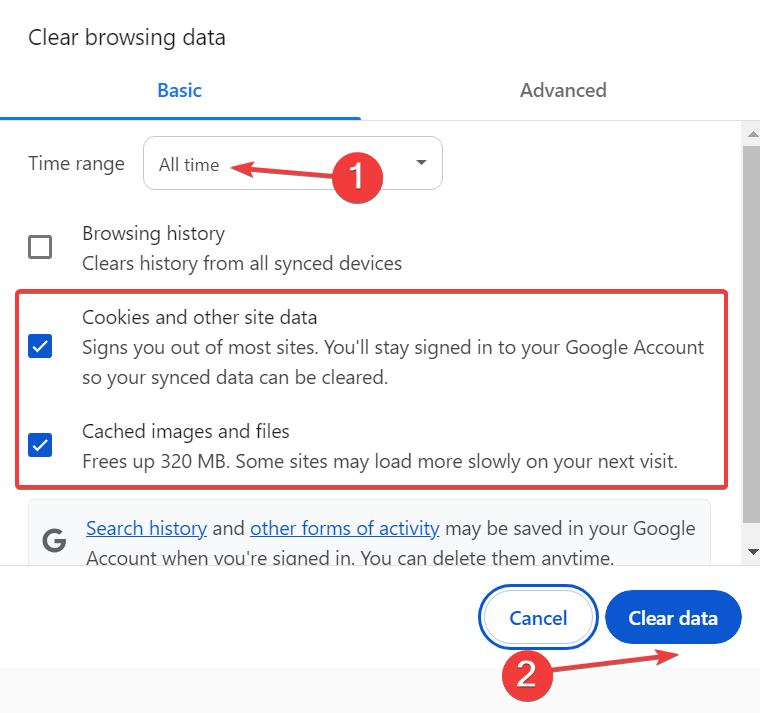
- ब्राउज़र को पुनः लॉन्च करें, फिर विंटेड वेबसाइट पर दोबारा जाएँ, और इसे फेंकना नहीं चाहिए सर्वर त्रुटि अब और।
- बॉरोबॉक्स काम नहीं कर रहा? इसे कैसे जोड़ेंगे
- लैपटॉप स्क्रीन का निचला भाग काला है: इसे ठीक करने के 7 तरीके
- Google खोज कंसोल में सर्वर त्रुटि (5xx): ठीक करने के 3 तरीके
- CDrom.sys दूषित है: इस त्रुटि को कैसे ठीक करें
4. विंटेड को पुनः स्थापित करें
- डिवाइस खोलें समायोजन और जाएं ऐप्स.
- चुनना vinted आवेदनों की सूची से.
- अब, टैप करें स्थापना रद्द करें.
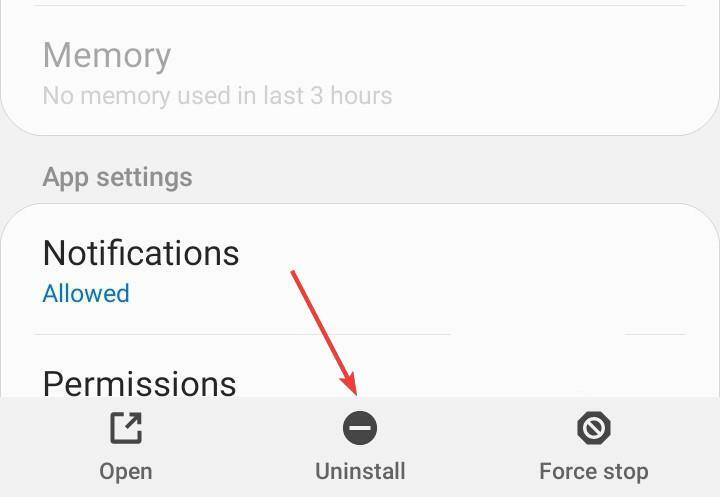
- नल ठीक है दिखाई देने वाले पुष्टिकरण संकेत में।
- अंत में, पुनः स्थापित करें vinted से ऐप स्टोर.
कई उपयोगकर्ताओं के लिए, विंटेड को पुनः इंस्टॉल करने से इससे छुटकारा पाने में मदद मिली सर्वर त्रुटि. यह आमतौर पर तब होता है जब पिछला इंस्टॉलेशन दूषित हो।
जब कुछ और काम न आए तो आखिरी विकल्प यही होता है विंटेड समर्थन से संपर्क करें. आपको समस्या को उजागर करते हुए एक टिकट जमा करना होगा, और उन्हें समाधान के साथ 24 घंटे के भीतर जवाब देना होगा या यदि यह सर्वर से संबंधित समस्या है तो एक समयरेखा साझा करनी होगी।
ये सभी तरीके हैं जिनसे आप विंटेड को ठीक कर सकते हैं सर्वर त्रुटि मोबाइल ऐप और वेबसाइट पर. हमारे शोध के अनुसार, अधिकांश उपयोगकर्ताओं के लिए समस्या कुछ ही घंटों में अपने आप ठीक हो गई। तो, कुछ समय प्रतीक्षा करें, और उसके बाद ही, मैन्युअल समस्या निवारण शुरू करें!
जाने से पहले, जानें कि कैसे जाएं अपने फ़ोन का उपयोग एक के रूप में करेंपीसी के लिए कीबोर्ड, एक ऐसी सुविधा जिसके बारे में अधिकांश उपयोगकर्ता नहीं जानते हैं!
किसी भी प्रश्न के लिए या जो आपके लिए उपयोगी रहा उसे साझा करने के लिए नीचे एक टिप्पणी छोड़ें।